Sincronizar contactos y calendarios de Webmail en Android
Webmail, además de ser una potente herramienta de correo, nos permite trabajar con contactos y calendarios en línea, de modo que nos permite organizar nuestros contactos y eventos, para consultarlos desde cualquier sitio, en esta guía veremos como poder sincronizar contactos y calendarios en un terminal Android.
Requisitos necesarios
Antes de realizar la configuración, necesitarás lo siguiente:
- Una cuenta de correo creada en tu panel de control de Dinahosting.
- Acceso al Webmail de tu cuenta.
- Un terminal Android con la Aplicación DAVx⁵
Sincronizando Calendarios
- Accedemos a Webmail de nuestra cuenta de correo y vamos al apartado calendarios de la sección de configuración. Vamos a copiar y guardar la URL del enlace de CalDav, puesto que la necesitaremos en el siguiente paso. Envía esta URL a tu terminal con Android o directamente copia el enlace accediendo a Webmail desde tu terminal.
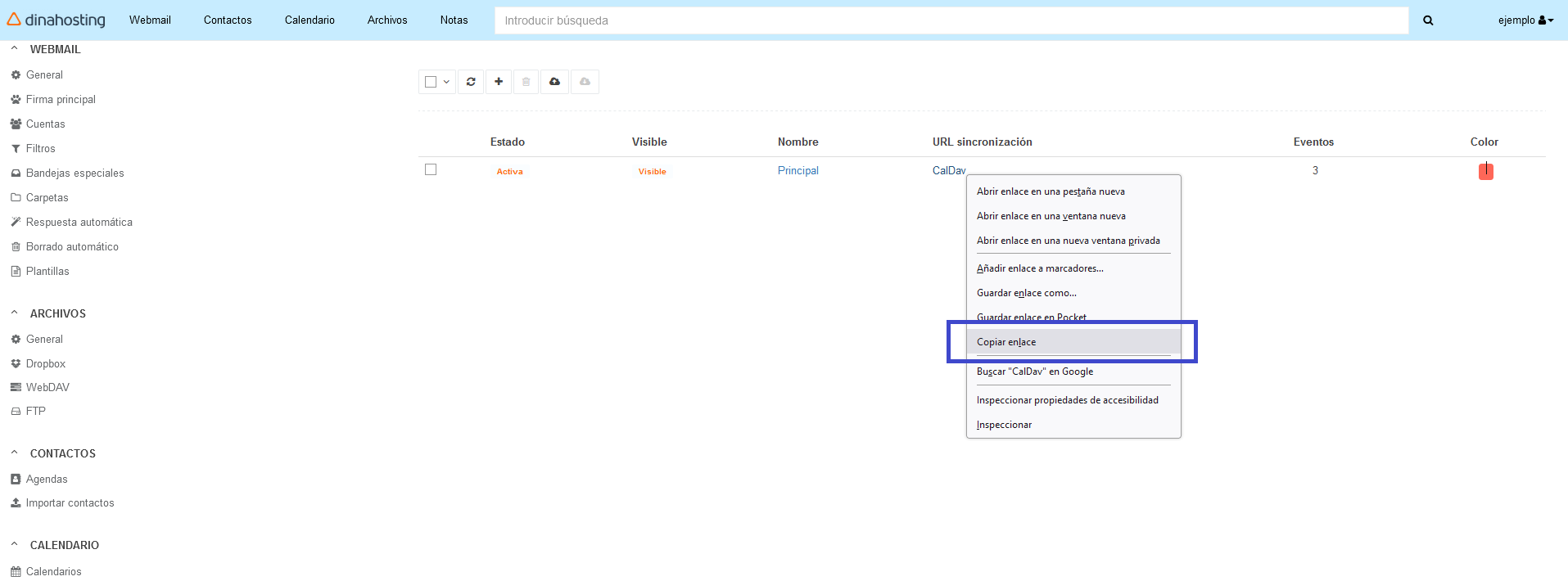
- Abrimos la aplicación DAVx⁵ y pulsamos sobre el botón “+” que está abajo a la derecha. A continuación, seleccionamos la opción Acceder con URL y nombre de usuario, e introducimos la URL de CalDav que hemos copiado anteriormente, nuestro nombre de usuario de la cuenta de correo y su contraseña, una vez terminado pulsamos sobre el botón Registrar de abajo a la derecha.
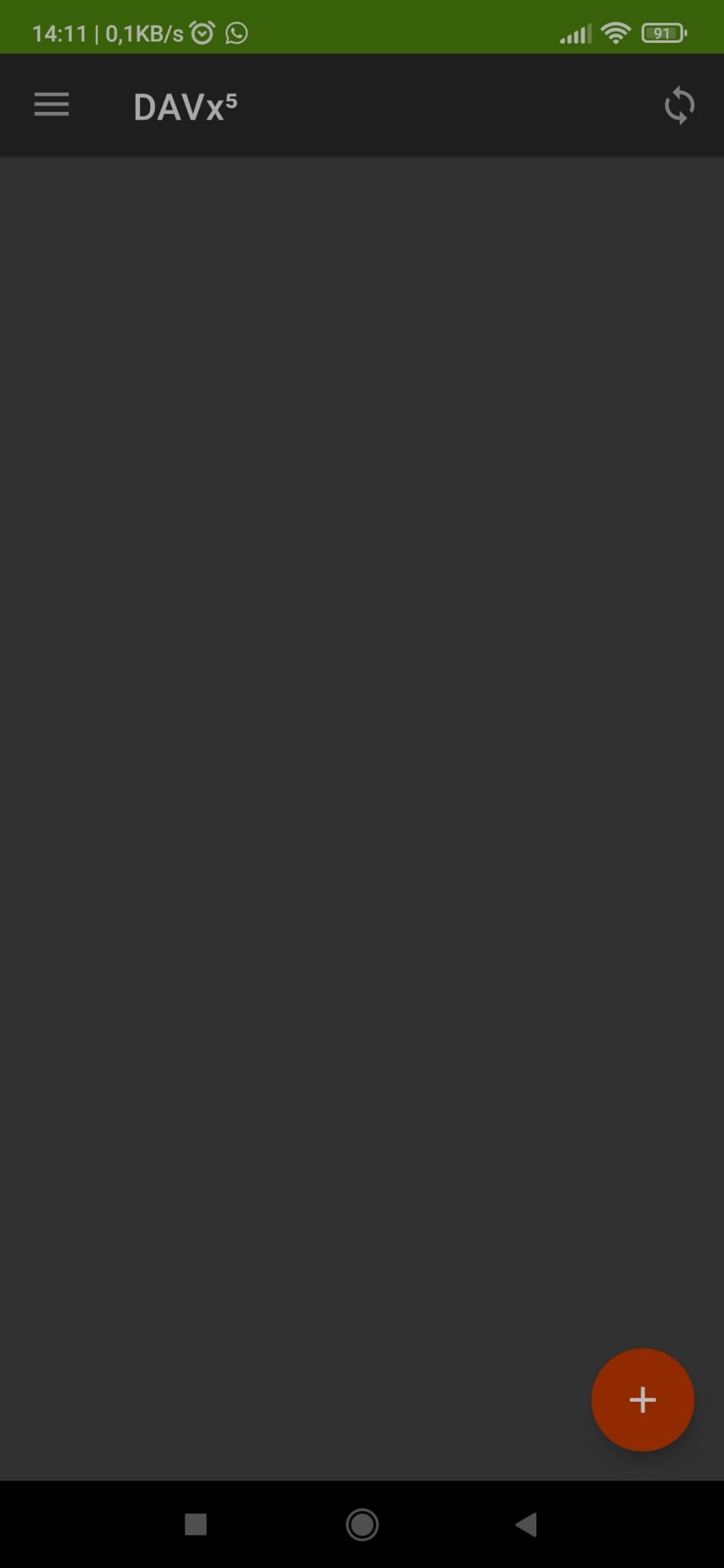
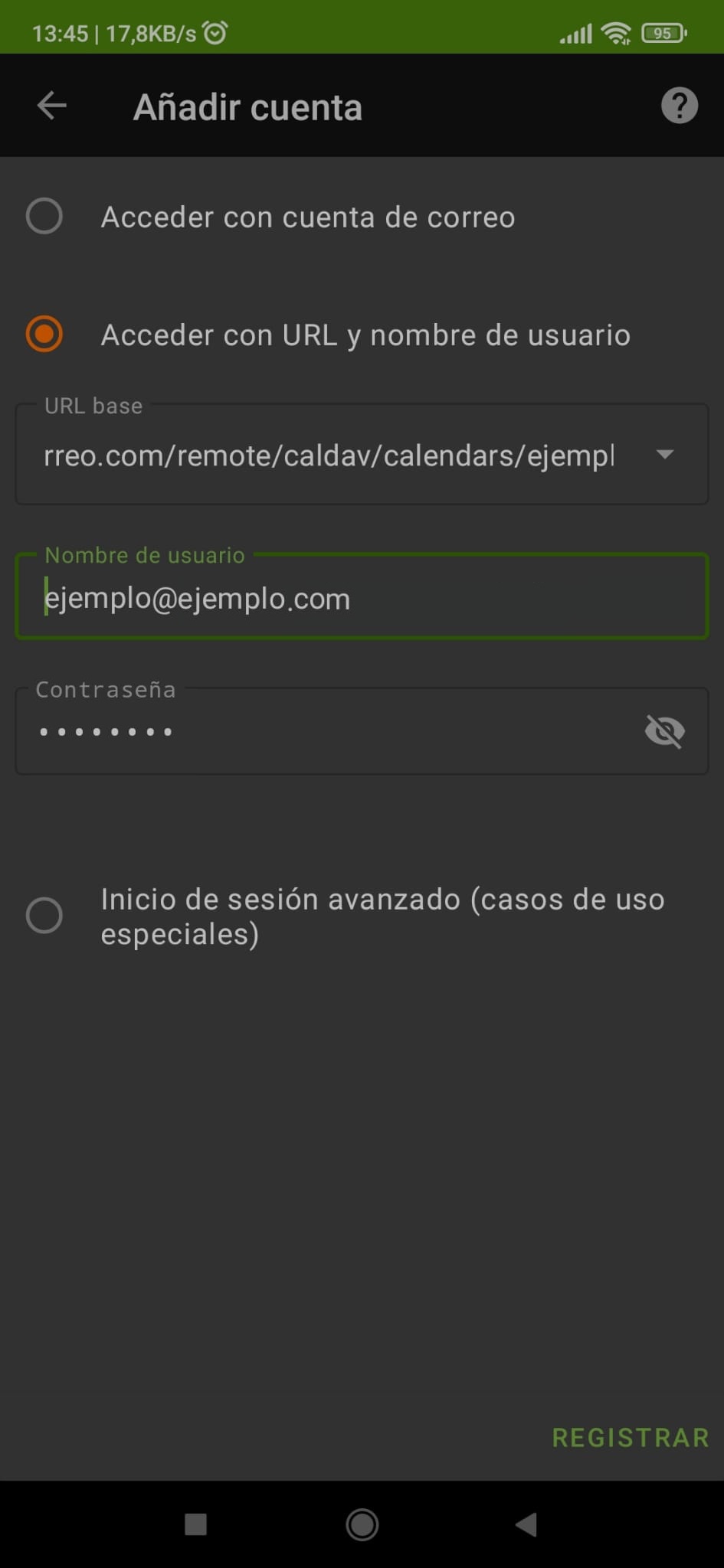
- A continuación indicamos el nombre de la cuenta. Esta cuenta es la que aparecerá después en el campo de organizador o cuenta al crear los eventos en el calendario de nuestro terminal. Para continuar, pulsamos sobre Crear cuenta.
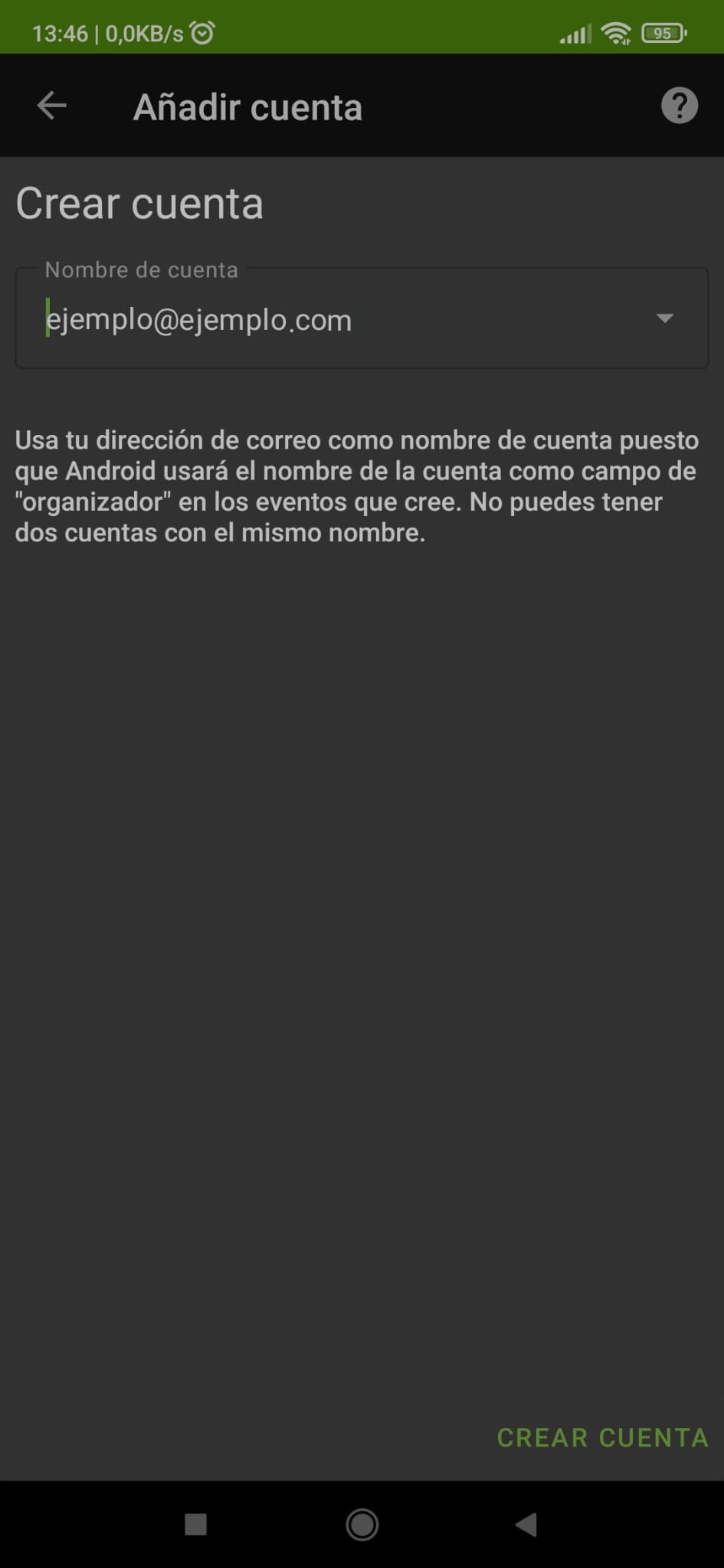
- Si todavía no lo has hecho al ejecutar la aplicación por primera vez. El siguiente paso será establecer permisos para que la App pueda acceder a tus calendarios y contactos del terminal, en cualquier caso puedes manejar los permisos de la aplicación desde el menú superior de la izquierda en cualquier momento:
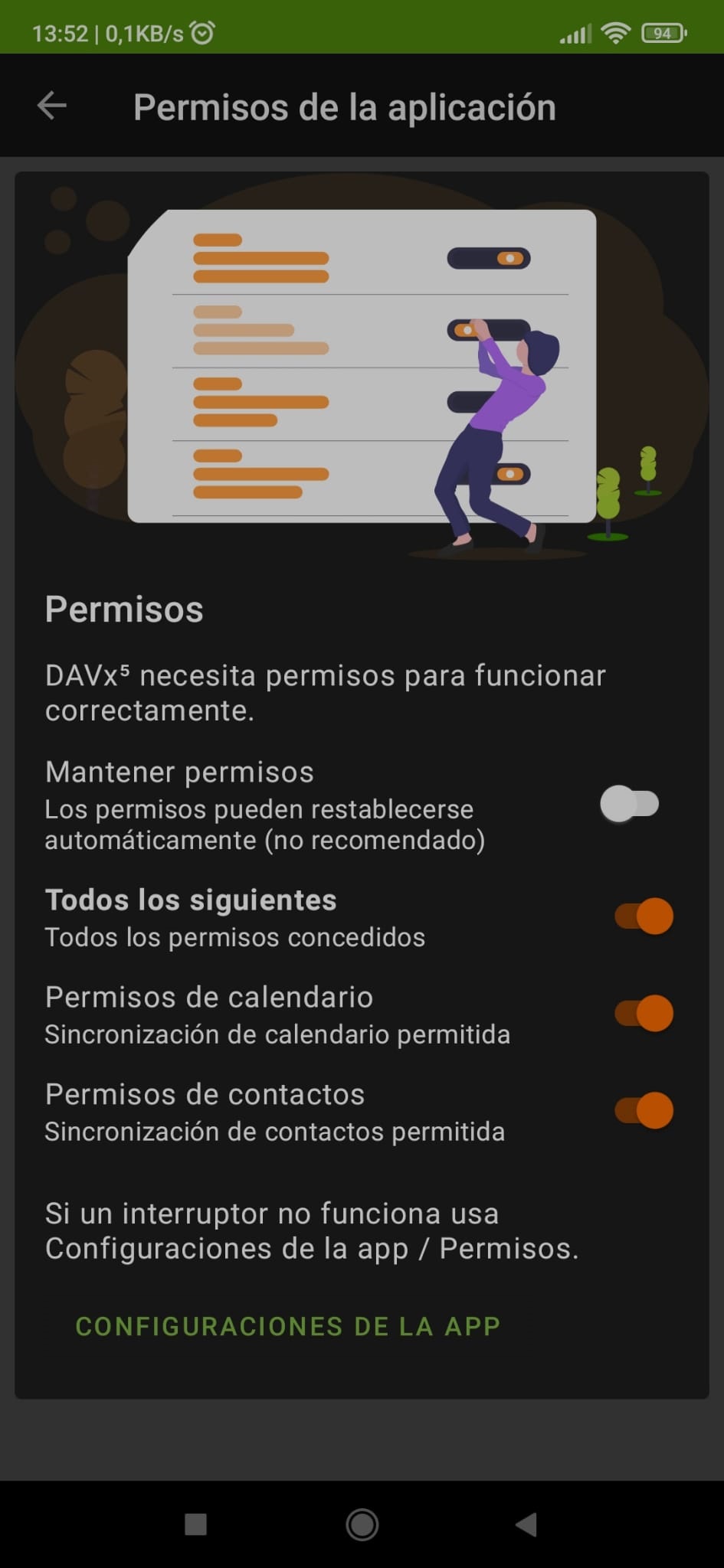
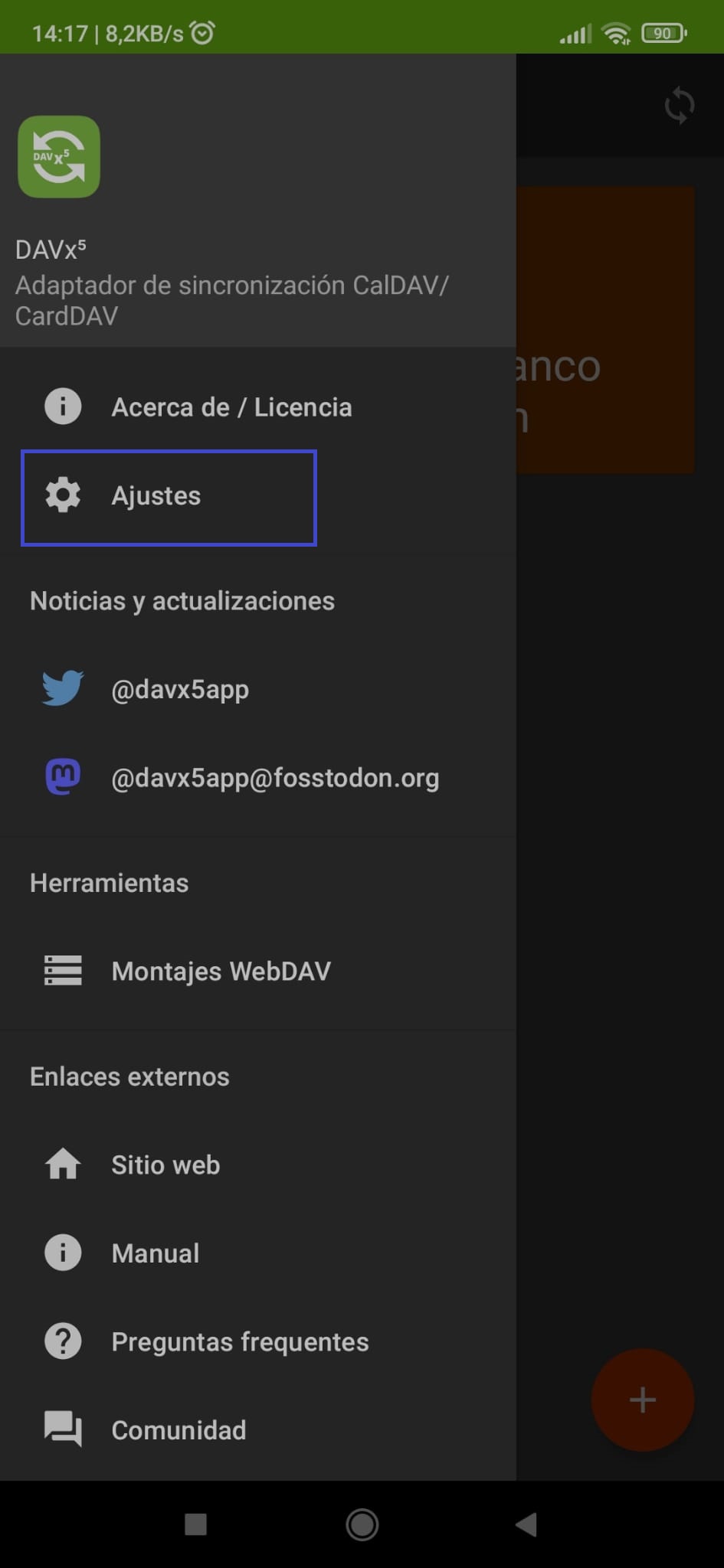
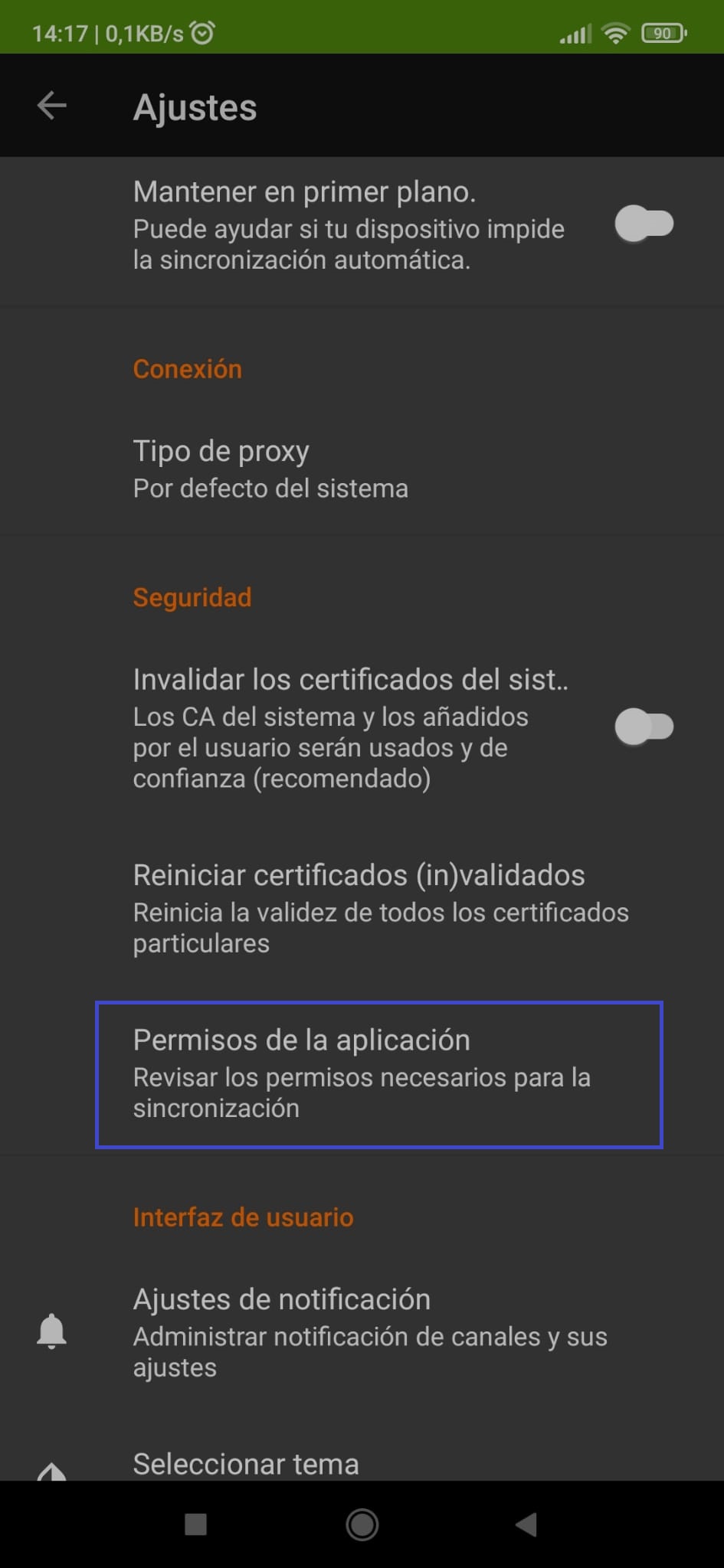
- Finalmente, solo tenemos que seleccionar los calendarios a sincronizar y pulsando el botón de la parte inferior a la derecha, sincronizaremos todos los eventos de nuestro calendario. A partir de este momento los calendarios se sincronizarán automáticamente cada 6 horas o bien de forma inmediata, si accedes a la aplicación manualmente, desde la sección de ajustes(la rueda dentada de la parte superior derecha) podrás configurar el intervalo de sincronización.
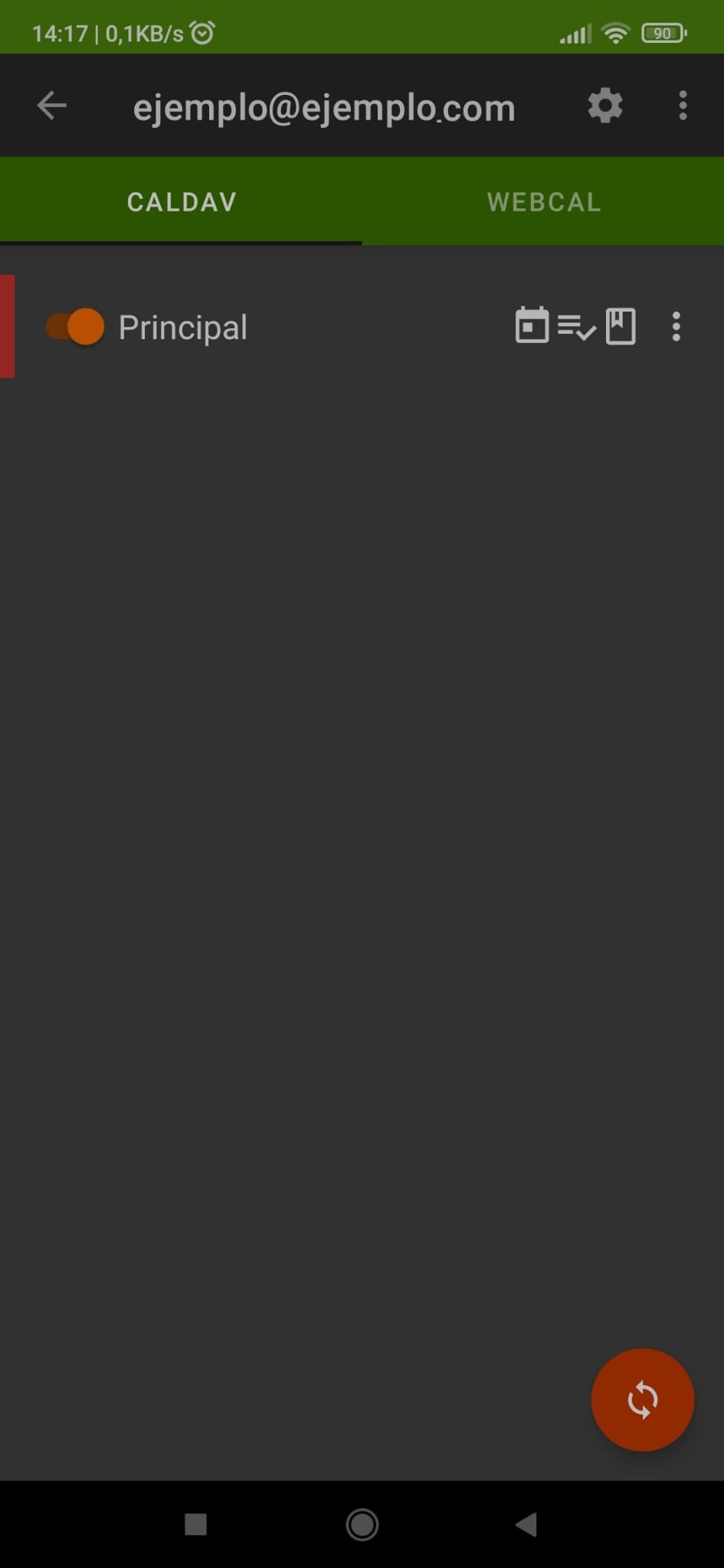
- Por otra parte, si necesitas que se sincronicen los eventos de tu terminal Android en el calendario de Webmail, solo tienes que indicar, al crear o modificar los eventos de tu calendario, cual será el organizador o calendario donde quieres que se sincronicen, en nuestro caso el calendario de Webmail se llama Principal (Esta captura puede variar en función del terminal Android y su versión).
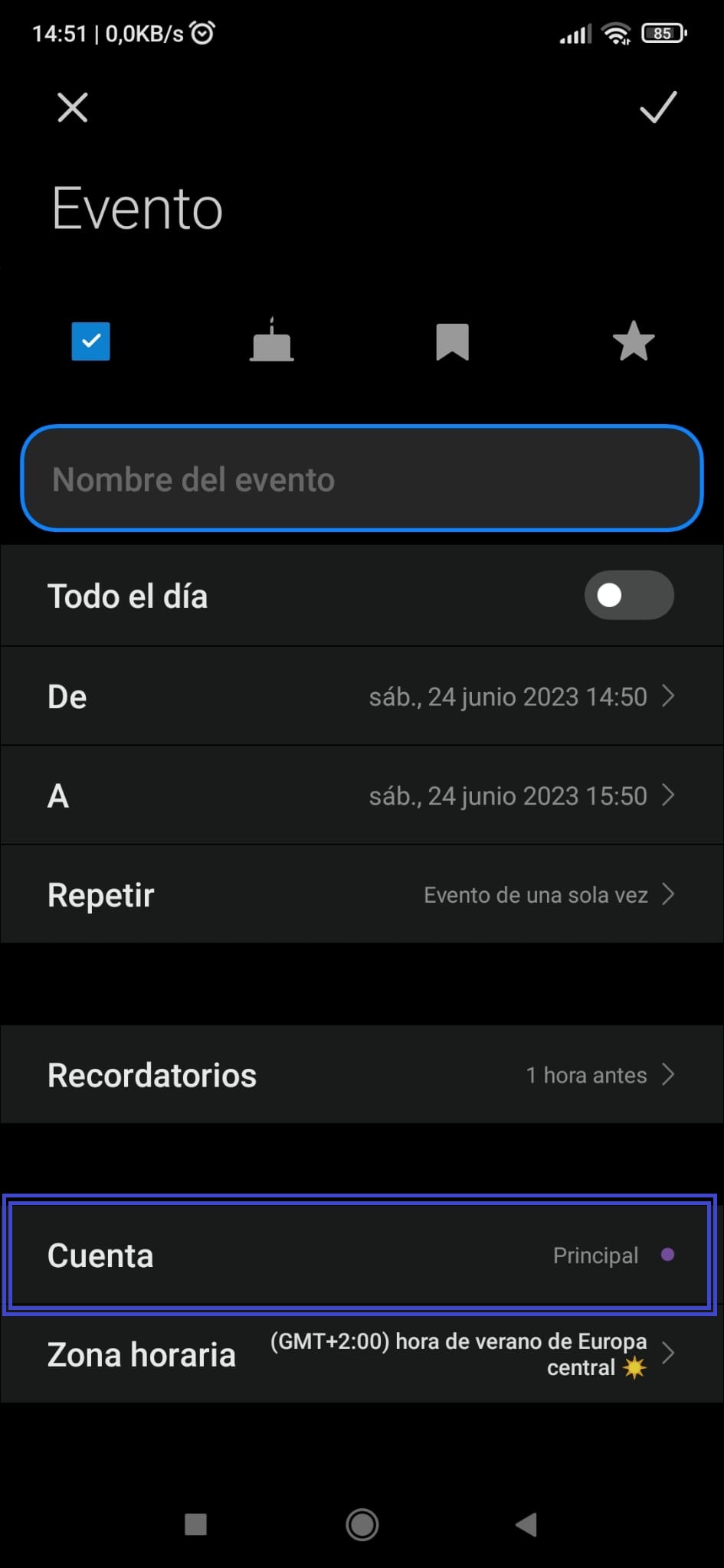
Sincronizando contactos
La sincronización de contactos se realiza exactamente de la misma forma que con los calendarios, la única diferencia es que debemos copiar la URL del CardDav desde el apartado contactos de Webmail. El resto de pasos no varían.
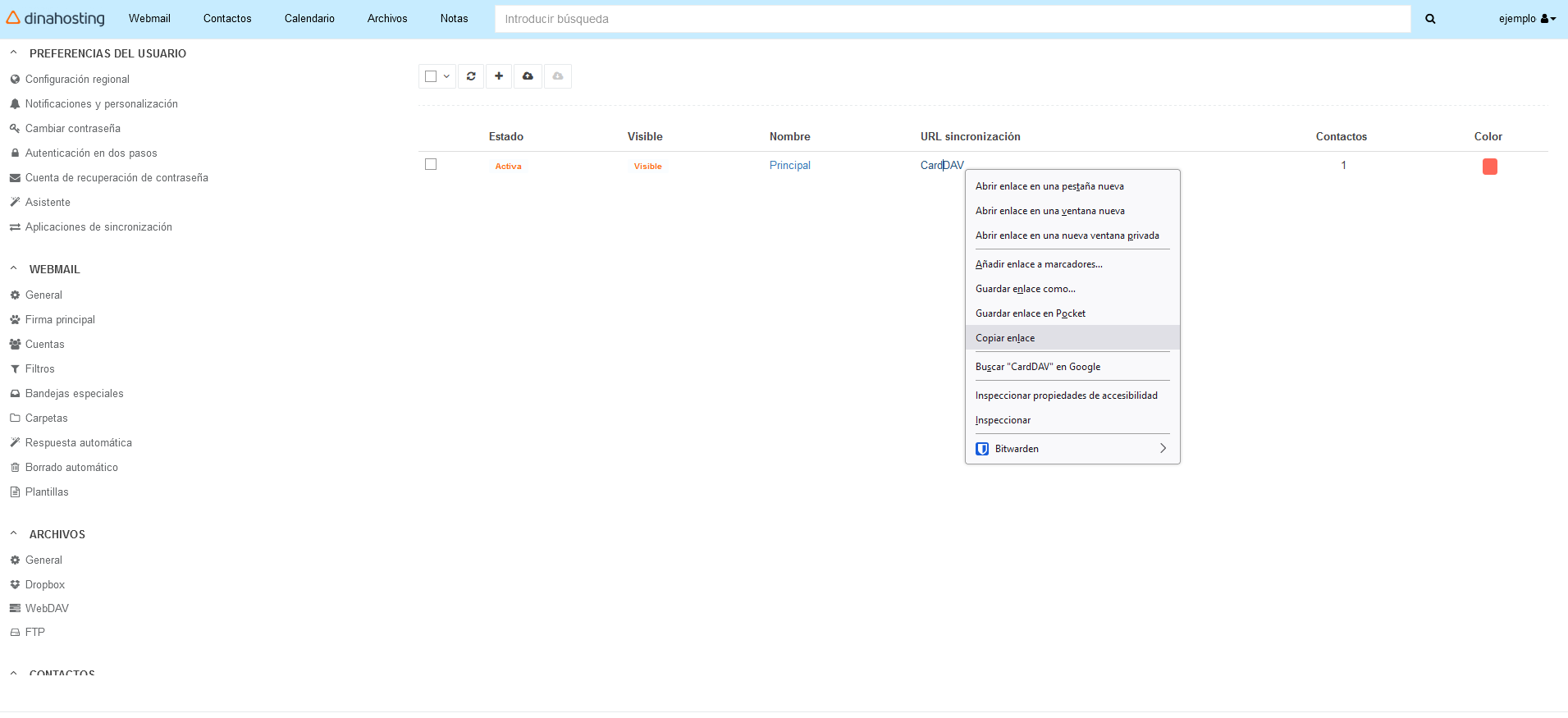
Gracias a esta configuración, tendrás de forma sincronizada calendarios y contactos en tu teléfono Android sin necesidad de acceder a Webmail

